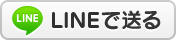2008年03月29日
バナーの貼り方!!
以前にちくちくママさんから、メールを頂きバナーの貼り方を電話でお教えし・・・
見事にバナーが一つ出現
今日は、少し時間があったのでバナーの貼り方をブログでご紹介します
まずは、管理画面で「記事投稿」を開きます
そして、バナーに使用する画像や写真などを選びます

そうすると、下の写真のように画像が文字で表現され、その画像にリンク先のURLを挿入します

文字列の一番前で「左クリック」をしたままマウスを動かし、全体を範囲指定してあげますと・・・下の写真のように、文字周辺が「青」になります。
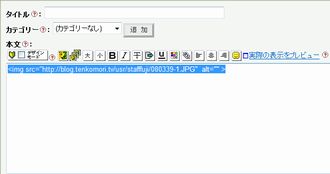
「青」の状態のまま、次の「リンクの挿入」の作業へ入ります。
下の写真の部分をクリックしますと・・・
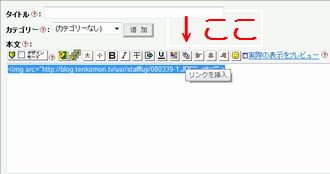
別ウィンドウが開きますので、そこにリンク先のURLを入力します。
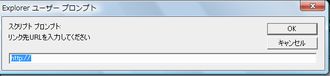

※「リンクの挿入」をクリックする前に、リンク先のURLを範囲指定しコピーしていると、※「リンクの挿入」をクリックすれば自動にURLが入ります。
リンク挿入すると、下の写真のように文字列が長くなります

次に、サイドや記事の中にバナーを入れるときに、中央に配置させるために先ほどと同じ様に文字列全部を範囲指定してから「中央寄せ」をクリック
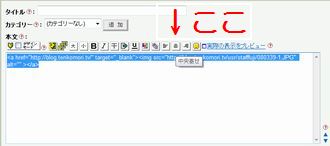
そうすると、「実際の表示をプレビュー」すると下の写真のように記事の中で中央に配置されます。

これで、バナーの素材ができあがり
この様なバナーなどの素材は、いつでも活用できる様に記事として下書き保存しておくと便利ですので
下の写真の2箇所「タイトル」と「下書き」に注意してくださいね

そして、いよいよ念願のバナー設置の仕方ですが、文字列全てを範囲指定(左クリックのままマウスを動かすとできます)
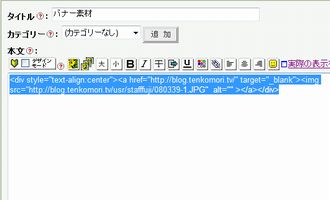
範囲指定したところで、「右クリック」から「コピー」を選んで「左クリック」
※ショートカットキー操作では「Ctrl」+「C」・・・「Ctrl」を押しながら「C」を押す!
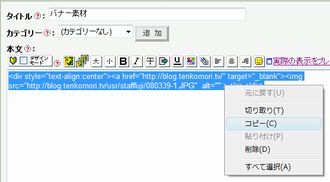
そして、管理画面の「ブログの設定」の「ブログ環境設定」を選んで、下の方の「カスタムプラグインの登録」の場所に貼り付けをします。
貼り付けは、「右クリック」で「貼り付け」を選びます。
※ショートカットキー操作では「Ctrl」+「V」・・・「Ctrl」を押しながら「V」を押す!

そうすると・・・下の写真のようになりますので、一番下で「確認」を押すと完了です

そうすると、ブログのサイドに下のような感じで表示されますので、試してみてくださいね
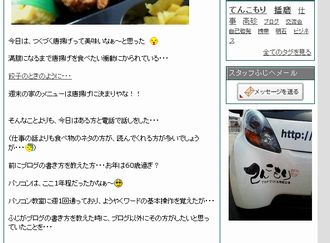
また、実際に操作しながら教えて欲しい方は、いつでもblog cafeに来て下さいね
見事にバナーが一つ出現

今日は、少し時間があったのでバナーの貼り方をブログでご紹介します

まずは、管理画面で「記事投稿」を開きます
そして、バナーに使用する画像や写真などを選びます


そうすると、下の写真のように画像が文字で表現され、その画像にリンク先のURLを挿入します


文字列の一番前で「左クリック」をしたままマウスを動かし、全体を範囲指定してあげますと・・・下の写真のように、文字周辺が「青」になります。
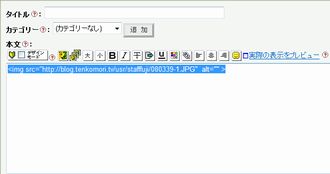
「青」の状態のまま、次の「リンクの挿入」の作業へ入ります。
下の写真の部分をクリックしますと・・・
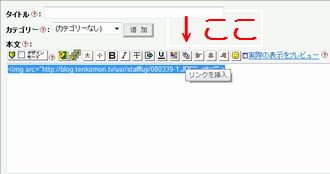
別ウィンドウが開きますので、そこにリンク先のURLを入力します。
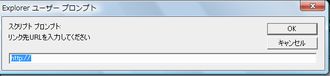

※「リンクの挿入」をクリックする前に、リンク先のURLを範囲指定しコピーしていると、※「リンクの挿入」をクリックすれば自動にURLが入ります。
リンク挿入すると、下の写真のように文字列が長くなります


次に、サイドや記事の中にバナーを入れるときに、中央に配置させるために先ほどと同じ様に文字列全部を範囲指定してから「中央寄せ」をクリック
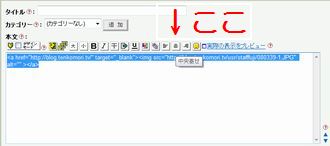
そうすると、「実際の表示をプレビュー」すると下の写真のように記事の中で中央に配置されます。

これで、バナーの素材ができあがり

この様なバナーなどの素材は、いつでも活用できる様に記事として下書き保存しておくと便利ですので

下の写真の2箇所「タイトル」と「下書き」に注意してくださいね


そして、いよいよ念願のバナー設置の仕方ですが、文字列全てを範囲指定(左クリックのままマウスを動かすとできます)
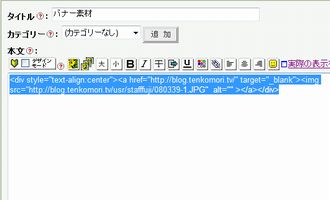
範囲指定したところで、「右クリック」から「コピー」を選んで「左クリック」
※ショートカットキー操作では「Ctrl」+「C」・・・「Ctrl」を押しながら「C」を押す!
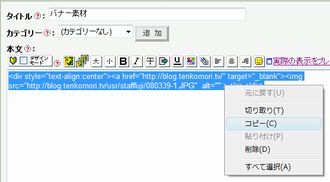
そして、管理画面の「ブログの設定」の「ブログ環境設定」を選んで、下の方の「カスタムプラグインの登録」の場所に貼り付けをします。
貼り付けは、「右クリック」で「貼り付け」を選びます。
※ショートカットキー操作では「Ctrl」+「V」・・・「Ctrl」を押しながら「V」を押す!

そうすると・・・下の写真のようになりますので、一番下で「確認」を押すと完了です


そうすると、ブログのサイドに下のような感じで表示されますので、試してみてくださいね

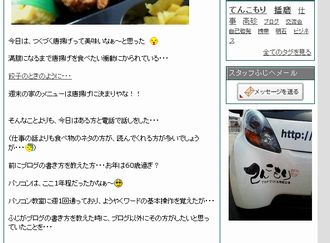
また、実際に操作しながら教えて欲しい方は、いつでもblog cafeに来て下さいね

Posted by 統括MGふじ at 12:08│Comments(0)
│TENKOMORI


 地域ブログサイト
地域ブログサイト